win11双显示器设置方法 win11如何设置双屏显示器
更新时间:2021-12-17 11:40:40作者:xinxin
有些用户为了方便办公时更好的显示多个界面,就会选择给自己的纯净版win11电脑外接两台显示器,不过对于一些不熟悉电脑的用户来说,连接完两台显示屏之后,却不知道该如何设置显示,那么win11如何设置双屏显示器呢?接下来小编就来告诉大家win11双显示器设置方法。
具体方法:
1、首先,点击底部任务栏上的开始图标,在打开的已列出来的应用中,点击设置;
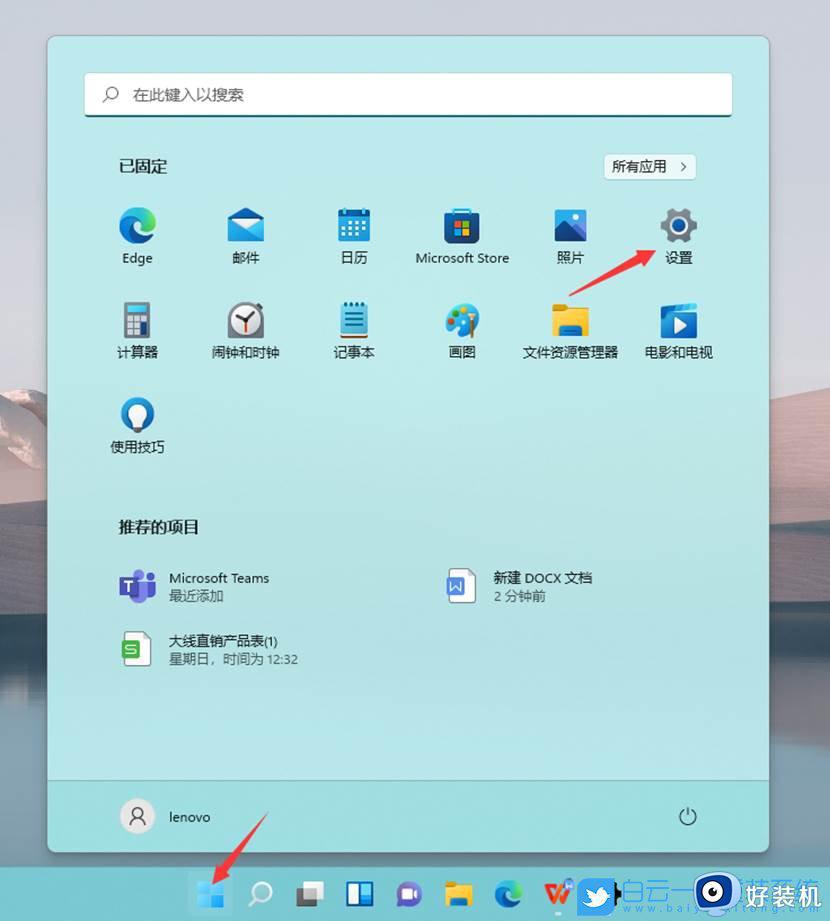
2、设置窗口,依次打开系统显示,找到多显示器设置(选择显示器的演示模式);
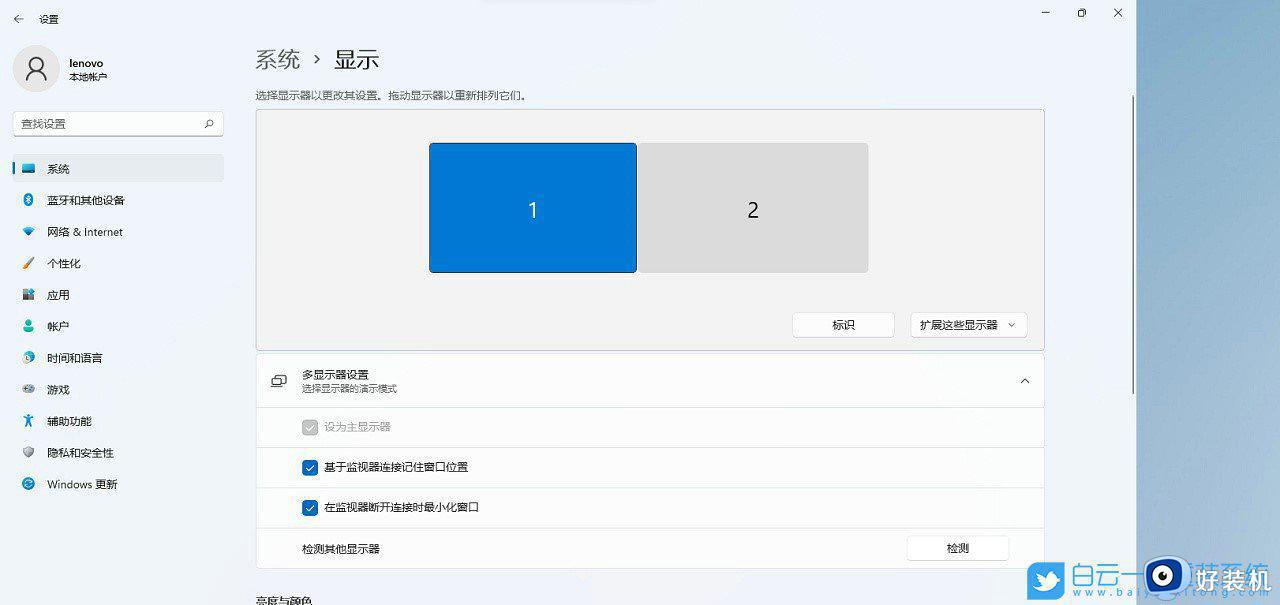
3、选择需要设置为主显示器的屏幕,并勾选设为主显示器;
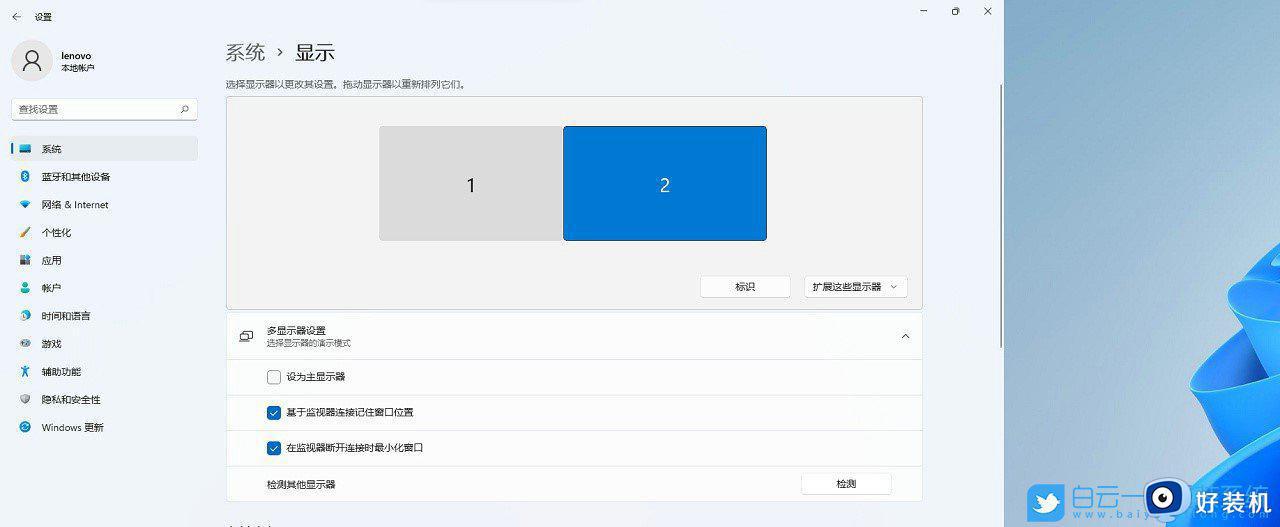
以上就是有关win11双显示器设置方法了,还有不懂得用户就可以根据小编的方法来操作吧,希望能够帮助到大家。
win11双显示器设置方法 win11如何设置双屏显示器相关教程
- 如何让win11电脑双显示器显示 win11电脑双显示器显示的操作方法
- win11双桌面双屏幕怎么设置 win11设置双屏幕双桌面方法
- win11主副屏设置及使用 win11电脑主屏副屏怎么设置
- win11怎样设置多显示器不同缩放比例 win11双屏缩放比例不同设置方法
- windows11设置双屏幕的方法 win11如何设置双屏显示
- win11怎么设置主副显示器 win11电脑设置主副显示器方法
- win11怎么设置两个显示器主副屏 win11两个显示屏如何设置主副屏
- win11显示器刷新率怎么设置 win11如何设置显示器刷新率
- win11扩展屏不显示任务栏怎么办 win11副显示器不显示任务栏怎么解决
- win11两个显示器怎么分屏 win11怎么分两个显示器显示
- win11家庭版右键怎么直接打开所有选项的方法 win11家庭版右键如何显示所有选项
- win11家庭版右键没有bitlocker怎么办 win11家庭版找不到bitlocker如何处理
- win11家庭版任务栏怎么透明 win11家庭版任务栏设置成透明的步骤
- win11家庭版无法访问u盘怎么回事 win11家庭版u盘拒绝访问怎么解决
- win11自动输入密码登录设置方法 win11怎样设置开机自动输入密登陆
- win11界面乱跳怎么办 win11界面跳屏如何处理
热门推荐
win11教程推荐
- 1 win11安装ie浏览器的方法 win11如何安装IE浏览器
- 2 win11截图怎么操作 win11截图的几种方法
- 3 win11桌面字体颜色怎么改 win11如何更换字体颜色
- 4 电脑怎么取消更新win11系统 电脑如何取消更新系统win11
- 5 win10鼠标光标不见了怎么找回 win10鼠标光标不见了的解决方法
- 6 win11找不到用户组怎么办 win11电脑里找不到用户和组处理方法
- 7 更新win11系统后进不了桌面怎么办 win11更新后进不去系统处理方法
- 8 win11桌面刷新不流畅解决方法 win11桌面刷新很卡怎么办
- 9 win11更改为管理员账户的步骤 win11怎么切换为管理员
- 10 win11桌面卡顿掉帧怎么办 win11桌面卡住不动解决方法
